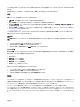Users Guide
上下矢印ボタンを使ってリスト内をスクロールします。画面に収まりきらない長さの選択済みメッセージをスクロールするには、左右矢印ボタンを使
用します。
エンクロージャ メニューに戻るには、上下矢印ボタンを使って 戻る アイコンを選択し、中央のボタンを押します。
設定
設定 メニューには、設定可能アイテムのメニューが表示されます。
• LCD 言語 - LCD 画面のテキストとメッセージに使用する言語を選択します。
• シャーシの向き - シャーシの取り付け方向に基づいて、タワーモード か ラックモード を選択します。
• デフォルト LCD 画面 - LCD パネルにアクティビティがない場合に表示される画面(メインメニュー、前面状態、背面状態、側面状態、また
は
カスタム)を選択します。
• ネットワーク設定 - これを選択して CMC のネットワーク設定を行います。この機能の詳細については、「LCD パネルインタフェースを使用した
CMC ネットワークの設定」を参照してください。
上下矢印ボタンを使ってメニュー内のアイテムをハイライト表示するか、メインメニュー 画面に戻る場合は 戻る アイコンをハイライト表示します。
選択をアクティブにするには、中央のボタンを押します。
LCD 言語
LCD 言語 画面では、LCD パネルメッセージに使用する言語を選択することができます。現在アクティブな言語が、水色背景でハイライト表示さ
れます。
1. 上下左右の矢印ボタンを使って任意の言語をハイライト表示します。
2. 中央ボタンを押します。確定 アイコンがハイライト表示されます。
3. 中央ボタンを押して変更を確認します。LCD セットアップ メニューが表示されます。
デフォルト画面
デフォルト画面 では、LCD パネルでアクティビティがないときにパネルが表示する画面を変更することができます。工場出荷時のデフォルト画面は
メインメニュー です。表示する画面は次から選択できます。
• メインメニュー
• 前面状態(シャーシの前面図)
• 背面状態(シャーシの背面図)
• 側面状態(シャーシの左側面図)
• カスタム(シャーシ名を伴う Dell のロゴ)
現在アクティブなデフォルト画面が水色でハイライト表示されます。
1. 上下の矢印キーを使って、デフォルトに設定する画面をハイライト表示します。
2. 中央ボタンを押します。確定 アイコンがハイライト表示されます。
3. 中央ボタンを再度押して変更を確定します。デフォルト画面 が表示されます。
診断
LCD パネルはシャーシ内の任意のサーバーまたはモジュールの問題の診断に役立ちます。シャーシやサーバーあるいはシャーシ内の他のモジュール
に問題または障害がある場合、LCD パネルの状態インジケータが橙色に点滅します。メインメニュー では、背景が橙色のアイコンがメニューアイ
テム(エンクロージャ)の横に表示され、正面、背面、側面あるいはエンクロージャーのステータスを指します。
LCD メニューシステムで橙色のアイコンをたどっていくことにより、問題のあるアイテムの状態画面とエラーメッセージを表示できます。
LCD パネルのエラーメッセージは、問題の原因となっているモジュールやサーバーの取り外し、またはモジュールやサーバーのハードウェアログのクリア
によって削除できます。サーバーエラーでは、iDRAC ウェブインタフェースまたはコマンドラインインタフェースを使用して、サーバーのシステムイベントロ
グ(SEL)をクリアします。シャーシエラーでは、CMC ウェブインタフェースまたはコマンドラインインタフェースを使用して、ハードウェアログをクリアしま
す。
201